Ở thời điểm hiện tại bộ đôi S8/S8+ đang là hai cái tên hot nhất hiện nay, vì thiết kế cũng như cấu hình và nhiều ưu điểm khác khiến nhiều người mơ ước. Tuy nhiên, hệ điều hành Android trên bộ đôi này lại luôn tồn tại yếu điểm là qua một thời gian sử dụng sẽ xuất hiện nhưng tập tin giác khiến tốc độ của máy chậm dần. Để khắc phục điều này, bạn hãy thực hiện các cách tăng tốc độ cho Galaxy S8 được chúng tôi gợi ý trong bài viết dưới đây.
1. Cách tăng tốc độ cho Galaxy S8 - Xóa bộ nhớ đệm (cache)
Nếu dữ liệu của ứng dụng nào đó không phải là thiết yếu, có thể xóa bộ nhớ đệm để tăng tốc độ cho Galaxy S8, vì khi khởi chạy ứng dụng máy cần truy xuất thông tin đệm mất thời gian hơn. Bộ nhớ đệm sinh ra rất nhanh và phần lớn là những tập tin rác không cần thiết.

Xóa bộ nhớ đệm (cache) để tăng tốc độ cho Galaxy S8
Người dùng không phải làm việc này thủ công trên Galaxy S8, họ chỉ cần truy cập Cài đặt > Bảo trì thiết bị và chọn Tối ưu hóa bây giờ, máy sẽ tự động làm tác vụ này. Nên ra lệnh tối ưu hóa vài ngày một lần.
2. Thay đổi chế độ hiệu năng
Samsung đã tích hợp khả năng thay đổi hiệu năng để người dùng tự thiết lập cấu hình cho phù hợp với nhu cầu, tránh gây lãng phí sức mạnh phần cứng. Để truy cập vào chế độ này chúng ta tìm đến Cài đặt > Bảo trì thiết bị > Chế độ hiệu năng.

Thay đổi chế độ hiệu năng trên máy
Mặc định máy sẽ được cài chế độ Tối ưu giúp cân bằng thời lượng pin và độ phân giải màn hình. Bạn có thể lựa chọn chế độ Trò chơi để khai thác hết sức mạnh hoặc chế độ Giải trí để tận hưởng màn hình 2K tuyệt đẹp của Galaxy S8. Cuối cùng là chế độ Hiệu năng cao để máy vận hành với công suất tối đa.
3. Giảm độ phân giải

Hạ độ phân giải xuống thấp hơn để duy trì thời lượng pin lâu hơn
Màn hình của Galaxy S8 có độ phân giải 2K (2.960 x 1.440px), vì vậy, nếu khai thác hết khả năng hiển thị thì GPU sẽ phải hoạt động cật lực. Tuy nhiên, không phải lúc nào chúng ta cũng cần đến độ phân giải lớn như vậy nên Samsung đã cung cấp lựa chọn hạ độ phân giải xuống thấp hơn như FHD (2.220 × 1.080px) và HD (1.480 × 7.20px) để duy trì thời lượng pin lâu hơn, CPU và GPU cũng ít phải hoạt động nặng. Để truy cập tìm đến Cài đặt > Màn hình > Độ phân giải màn hình.
4. Bỏ đi các Widget
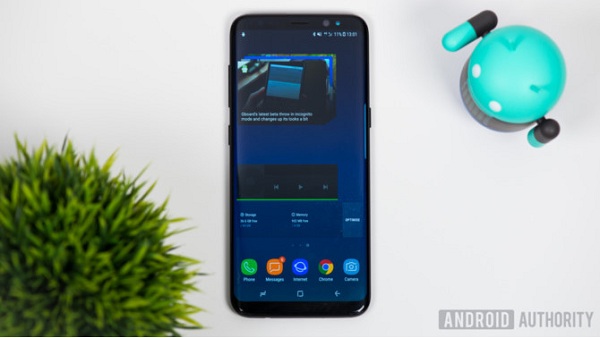
Để xóa các Widget, chỉ cần nhấn giữ Widget đó và kéo vào biểu tượng thùng rác phía trên
Widget có thể rất tiện lợi giúp người dùng truy cập nhanh một tác vụ nào đó. Nhưng không phải ai cũng sử dụng chúng, nhiều người cứ để chúng tràn lan trên màn hình mà không quan tâm tới. Điều này sẽ gây ảnh hưởng xấu tới tốc độ CPU và giảm tính thẩm mỹ của màn hình điện thoại. Để xóa, chỉ cần nhấn giữ Widget đó và kéo vào biểu tượng thùng rác phía trên.
5. Kích hoạt Download Booster

Download Booster là tính năng giúp kết hợp tải về một tập tin
Download Booster là tính năng giúp kết hợp tải về một tập tin nào đó bằng cách kết hợp cả dữ liệu WiFi và mạng di động 4G. Điều này giúp tiết kiệm thời gian, tất nhiên bạn nên kiểm soát gói cước 4G đang sử dụng vì rất có thể sẽ mất phí.
Để truy cập tìm đến Cài đặt > Kết nối > Cài đặt kết nối khác > Tăng tốc tải về.
6. Gỡ cài đặt các ứng dụng không cần thiết
Việc có quá nhiều ứng dụng không cần thiết được cài đặt vừa làm đầy bộ nhớ vừa gây ảnh hưởng đến khả năng đa nhiệm của máy khi chúng chạy ẩn. Chúng sẽ chiếm tài nguyên của những ứng dụng thường xuyên sử dụng và mỗi lần mở lên thì CPU sẽ phải tải lại gây tốn pin và giảm tốc độ.
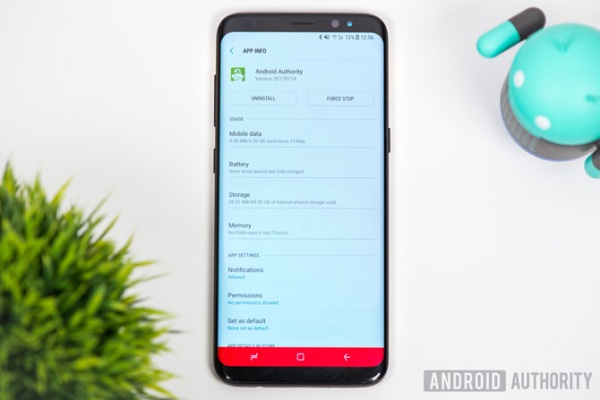
Gỡ cài đặt các ứng dụng không cần thiết cũng sẽ làm bạn tăng tốc độ cho Galaxy S8
Samsung cũng có một số ứng dụng cài sẵn không cần thiết, có thể loại bỏ để tăng tốc độ cho Galaxy S8.
Để truy cập tìm đến Cài đặt > Quản lý ứng dụng và chọn Tất cả để những ứng dụng đã cài sẽ hiện lên hết, một số thứ không thể xóa thì có thể tắt chúng đi.
7. Giảm tỉ lệ hiệu ứng

Cách làm giảm tỉ lệ hiệu ứng
Mặc định các nhà sản xuất thường để những hiệu ứng nào đó trong giao diện gốc, chúng có thể khá bắt mắt, nhưng cũng làm giảm tốc độ toàn hệ thống. Vì vậy, ở phần Tỉ lệ hoạt ảnh cửa sổ, Tỉ lệ hoạt ảnh chuyến tiếp, Tỉ lệ thời gian của bộ hiệu ứng động, nên để 0,5x hoặc tắt hẳn nhằm tối ưu hiệu suất.
8. Hạn chế quá trình chạy nền
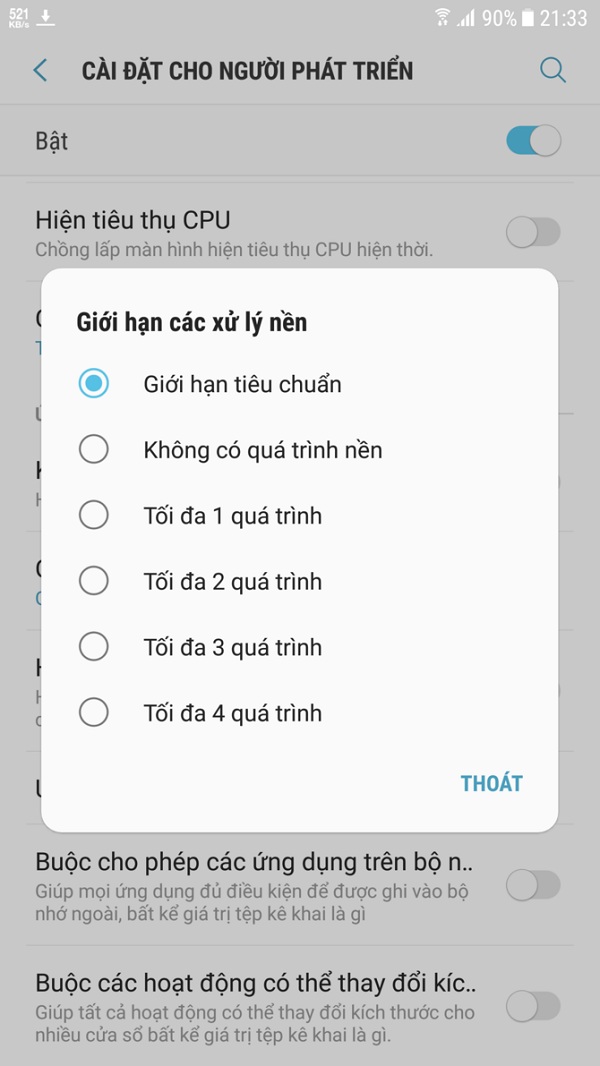
Cách hạn chế quá trình chạy nền
Trong Tùy chọn nhà phát triển tìm đến Giới hạn các xử lý nền để tùy chọn số lượng ứng dụng được phép chạy ẩn hoặc không có ứng dụng nào chạy ẩn. Tuy nhiên, cũng không nên tắt hoàn toàn các công cụ chạy ẩn, vì khi mở lại ứng dụng, CPU sẽ phải tải lại và gây tốn pin và chậm hơn.
9. Kích hoạt chế độ ‘"Tùy chọn nhà phát triển’"
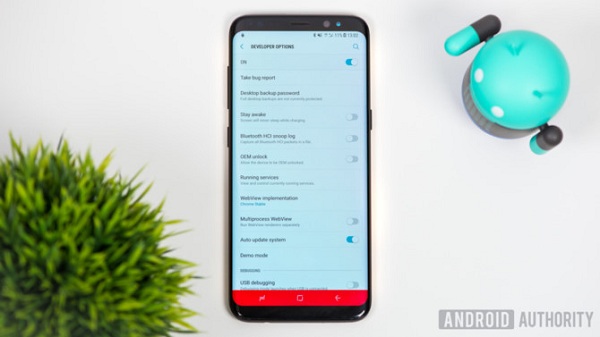
Kích hoạt chế độ Tùy chọn nhà phát triển
Các cài đặt chuyên sâu hơn thường được giấu trong phần Tùy chọn nhà phát triển vì vậy bạn cần bật chế độ này lên trước bằng cách: Cài đặt > Giới thiệu điện thoại > Thông tin phần mềm > Số hiệu bản tạo (nhấn 7 lần).
Sau đó Tùy chọn nhà phát triển sẽ hiện ra trong Cài đặt.
10. Đặt lại dữ liệu ban đầu
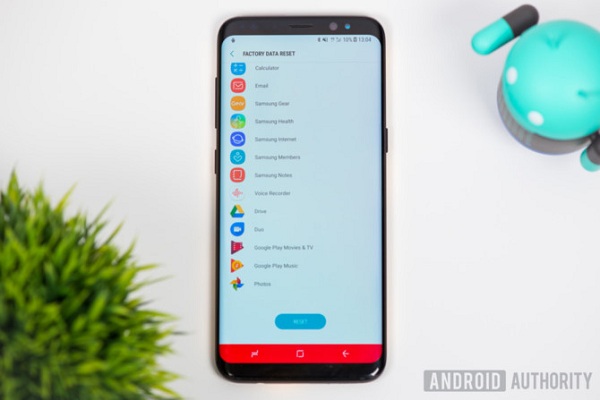
Cách cuối cùng nếu đã thực hiện các cách mà máy vẫn chậm chạp là bạn nên đặt lại dữ liệu về tình trạng mới xuất xưởng
Nếu sau các giải pháp đã thực hiện mà máy vẫn quá chậm chạp hoặc gặp một số xung đột phần mềm, hao pin nhanh thì đã đến lúc nên đặt lại dữ liệu về tình trạng mới xuất xưởng để tăng tốc độ cho Galaxy S8. Để truy cập, tìm đến Cài đặt > Quản lý chung > Xóa > Khôi phục cài đặt gốc. Nhấn Đặt lại, nhập mật khẩu và chờ máy khởi động lại.









